لماذا لا ترى اللوحة الأم بطاقة الفيديو
محول الرسومات هو عنصر أساسي في النظام. يتم استخدامه لإنشاء وعرض صورة على الشاشة. في بعض الأحيان عند تجميع كمبيوتر جديد أو استبدال بطاقة فيديو ، توجد مشكلة أن هذا الجهاز لم يتم اكتشافه من قبل اللوحة الأم. هناك عدة أسباب لهذا النوع من المشاكل. في هذه المقالة سوف ندرس بالتفصيل عدة طرق لحل هذه المشكلة.
محتوى
ماذا تفعل إذا كانت اللوحة الأم لا ترى بطاقة الفيديو
نوصي بالبدء بأساليب أسهل لعدم إضاعة الوقت والجهد ، لذلك قمنا برسمها لك ، بدءًا من الأسهل والانتقال إلى أكثر تعقيدًا. لنبدأ في حل المشكلة من خلال الكشف عن بطاقة الفيديو بواسطة اللوحة الأم.
الطريقة الأولى: تحقق من اتصال الجهاز
المشكلة الأكثر شيوعًا هي اتصال غير صحيح أو غير كامل لبطاقة الفيديو باللوحة الأم. تحتاج إلى التعامل مع هذا بنفسك عن طريق التحقق من الاتصال ، وإذا لزم الأمر ، عن طريق إجراء إعادة الاتصال:
- قم بإزالة الغطاء الجانبي لوحدة النظام وتحقق من موثوقية وصحة اتصال بطاقة الفيديو. نوصي بإخراجه من الفتحة وإدخاله مرة أخرى.
- تأكد من توصيل الطاقة الإضافية بمحول الرسومات. يشار إلى الحاجة لمثل هذا الاتصال من خلال وجود موصل خاص.
- تحقق من اتصال اللوحة الأم بمصدر الطاقة. تحقق من كل شيء باستخدام الإرشادات أو اقرأ المزيد عنها في مقالتنا.

انظر أيضا:
قم بفصل بطاقة الفيديو من الكمبيوتر
نحن توصيل بطاقة الفيديو إلى اللوحة الأم للكمبيوتر الشخصي

مزيد من التفاصيل: نقوم بتوصيل بطاقة الفيديو بمصدر الطاقة.
مزيد من التفاصيل: نحن توصيل التيار الكهربائي إلى اللوحة الأم
الطريقة الثانية: بطاقة الفيديو وتوافق اللوحة الأم
على الرغم من اختلاف منافذ AGP و PCI-E ولها مفاتيح مختلفة تمامًا ، إلا أن بعض المستخدمين يديرون الاتصال بالموصل غير الصحيح ، والذي يؤدي غالبًا إلى حدوث تلف ميكانيكي. نوصي بالتركيز على وضع علامات على المنافذ على اللوحة الأم وموصل بطاقة الفيديو. لا يهم إصدار PCI-E ، من المهم عدم الخلط بين الموصل و AGP.

انظر أيضا:
التحقق من توافق بطاقة الفيديو مع اللوحة الأم
اختيار بطاقة الرسومات تحت اللوحة الأم
الطريقة الثالثة: تكوين محول الفيديو في BIOS
لا تحتاج بطاقات الفيديو الخارجية إلى تكوين إضافي ، ومع ذلك ، فإن الرقائق المدمجة غالبًا ما تكون عطلًا فقط بسبب إعدادات BIOS غير صحيحة. لذلك ، إذا كنت تستخدم محول الرسومات المدمج فقط ، نوصي باتباع الخطوات التالية:
- قم بتشغيل الكمبيوتر وانتقل إلى BIOS.
- يعتمد مظهر هذه الواجهة على الشركة المصنعة ، فهي مختلفة قليلاً ، ولكن لديها مبادئ مشتركة. يتم التنقل خلال علامات التبويب باستخدام أسهم لوحة المفاتيح ، وتلاحظ أيضًا أن الجزء الأيمن أو الأيسر من النافذة هو قائمة بجميع مفاتيح التحكم.
- هنا تحتاج إلى العثور على عنصر "إعدادات شرائح" أو ببساطة "شرائح" . معظم الشركات المصنعة ، وهذا البند هو في علامة التبويب "خيارات متقدمة" .
- يبقى فقط لتحديد الكمية المطلوبة من الذاكرة المستخدمة وتحديد إعدادات إضافية. قراءة المزيد عن هذا في مقالاتنا.
مزيد من التفاصيل: كيفية الوصول إلى BIOS على الكمبيوتر
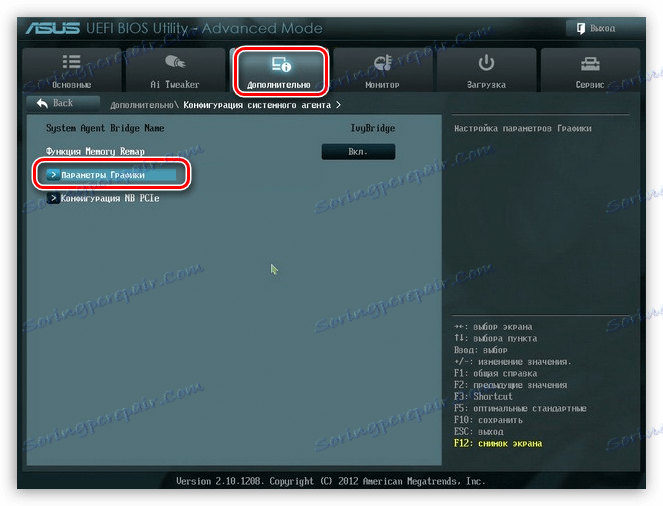
مزيد من التفاصيل:
كيفية استخدام بطاقة الفيديو المدمجة
نحن نزيد من ذاكرة الرسومات المتكاملة
الطريقة الرابعة: التحقق من المكونات
لتنفيذ هذه الطريقة ، ستحتاج إلى جهاز كمبيوتر وبطاقة فيديو إضافيين. أولاً ، نوصي بتوصيل بطاقة الفيديو بكمبيوتر آخر لتحديد ما إذا كانت تعمل أم لا. إذا كان كل شيء يعمل بشكل جيد ، فإن المشكلة تكمن في اللوحة الأم. من الأفضل الاتصال بمركز الخدمة للعثور على المشكلة وحلها. إذا لم تعمل البطاقة ، ومسرع الرسومات الأخرى المتصلة باللوحة الأم يعمل بشكل طبيعي ، فأنت بحاجة إلى إجراء تشخيص وإصلاح بطاقة الفيديو.
انظر أيضا: استكشاف أخطاء بطاقة الفيديو وإصلاحها
ماذا تفعل إذا كانت اللوحة الأم لا ترى بطاقة الفيديو الثانية
في الوقت الحاضر ، تكتسب تقنيات SLI و Crossfire الجديدة شعبية. تسمح لك هاتان الوظيفتان من NVIDIA و AMD بتوصيل اثنين من بطاقات الفيديو بجهاز كمبيوتر واحد حتى يتمكنوا من معالجة نفس الصورة. يسمح هذا الحل لتحقيق زيادة كبيرة في أداء النظام. إذا واجهت مشكلة اكتشاف بطاقة رسومات ثانية من خلال اللوحة الأم ، فإننا نوصي بشدة بقراءة مقالنا وضمان توافق جميع المكونات ودعم تقنيات SLI أو Crossfire.

مزيد من التفاصيل: نحن نربط بين اثنين من بطاقات الفيديو إلى جهاز كمبيوتر واحد
لقد درسنا اليوم بالتفصيل عدة طرق لحل مشكلة عندما لا ترى اللوحة الأم بطاقة فيديو. نأمل أن تتمكن من التعامل مع الخلل الناشئ وأنك قد وجدت حلًا مناسبًا.
انظر أيضا: حل المشكلة مع عدم وجود بطاقة الفيديو في إدارة الأجهزة